如何在2022年从PDF中删除签名
水晶陈于2022年7月07日更新至PDF格式的编辑器教程|分钟阅读
“为什么我不能从PDF中删除我的签名?”
有时你需要在PDF文件上签名,但你不小心在错误的地方签名了,或者本来不应该在文件上签名的人签了它!在这种情况下,您可能会失去理智,并寻找“如何从PDF中删除签名?”
从PDF中删除签名可能听起来很容易,就像签名一样,但实际上,它并不像听起来那么容易。如果手头没有正确的软件或工具,您就无法找到理想的方法来实现这一点!在本文中,我们介绍了数字签名的一个关键方面,它可以让您毫不费力地从PDF中删除签名!
方法1。如何在Windows上删除PDF签名
在Windows上从您的PDF文件中删除签名是简单和快速的EaseUS PDF格式的编辑器.在从PDF文件中删除错误应用的签名时,这个Windows PDF编辑器工作出色。它的“清除签名”选项可以从您导入的PDF轻松删除数字签名。
除了从PDF中清除签名,它还可以删除文本、图像、表单、水印等项目。此外,你可以找到许多PDF编辑工具,它们可以添加文本和图像,向PDF添加签名,将PDF转换为文档等。
EaseUS PDF格式的编辑器
- 添加或从PDF删除水印
- 签署PDF文件而不打印该文件
- 在Windows 10上将PDF转换为JPG
- 能够修改文本,图像,表格等。
- 的能力无页边距打印PDF
下面是使用EaseUS PDF编辑器在Windows 10上删除PDF签名的步骤列表:
步骤1。在您的Windows PC上下载并启动该程序。在主界面上,点击底部的“打开文件…”按钮,打开你想要删除签名的PDF文件。

步骤2。导入所需文件后,现在搜索要删除的数字签名。
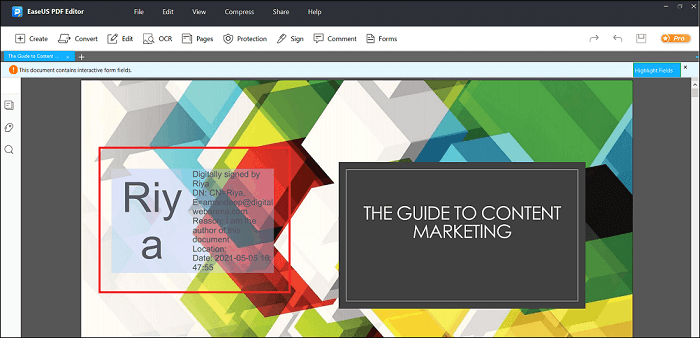
步骤3。现在,右键单击签名并从下拉列表中选择“验证签名”选项。
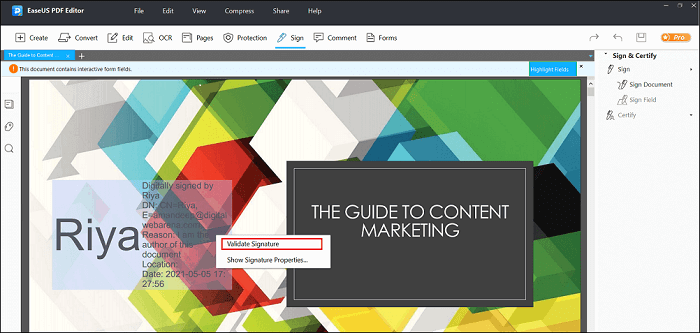
步骤4。验证签名之后,再次右键单击签名,现在您将看到一个“清除签名”选项。轻按“清除签名”,可从PDF文件中删除签名。
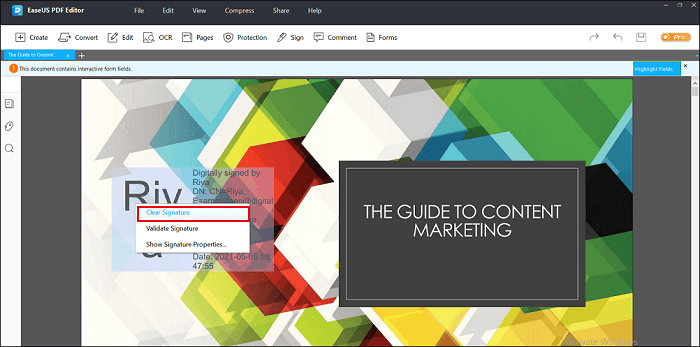
第5步。删除签名后,到上面工具栏的“文件”,点击“保存”或“另存为”选项,将编辑好的PDF文件导出到您的PC上。

方法2。如何从Mac上的PDF删除签名
对于想要从PDF中删除签名的Mac用户,本节将帮助您使用Adobe Acrobat从PDF文件中删除数字签名。
使用Adobe,从PDF中删除数字签名只需要3个简单的步骤。这是一个伟大的工具,用于阅读,查看,编辑文件和添加签名的PDF。此外,删除签名也很容易,但只有当您是PDF的签名者时才有可能,而且PDF文件必须解锁才能编辑和修改。
特点:
- 能够轻松地从PDF文件中删除数字签名
- 编辑PDF文件中的文本和图像
- 在adobeacrobat中压平PDF
如何使用Adobe从Mac上的PDF文件中删除数字签名:
步骤1。打开Mac上的adobeacrobat,点击顶部菜单中的“文件”。从下拉列表中选择“打开”,打开需要移除数字签名的PDF文件。
步骤2。打开PDF后,导航到包含要删除的数字签名的页面。
步骤3。找到签名后,在需要的字段中点击“Control-Click”,从弹出菜单中点击“Clear signature”。

方法3。如何从PDF在线免费删除数字签名
如果您正在寻找一个不需要您下载或安装在PC上的软件的解决方案,那么您已经提出了一个伟大的选择,将帮助从PDF在线免费删除数字签名。是的,signNow是免费使用的!
它是一个优秀的在线工具,可以完美地从PDF文件中添加和删除数字签名。这是一种基于云计算的电子签名解决方案,许多人使用它在几分钟内在线签名、发送、管理和删除数字签名。就安全性和可靠性而言,此在线工具可确保您所有数据的安全。
特点:
- 无需安装即可编辑PDF文件
- 在PDF上键入并写入文本
以下是关于如何在线删除PDF签名的步骤列表:
步骤1。去signNow。登录您的帐户,然后单击“立即开始上传文档”选项,选择要删除签名的PDF文件。

步骤2。上传PDF文档后,找到要删除的数字签名。现在,单击要删除的数字签名。在这里,你会有多种选择。

步骤3。点击删除图标,该图标由图中“X”表示。点击“X”图标后,数字签名将被成功移除。

步骤4。最后,点击顶部的“保存并关闭”按钮保存编辑后的PDF文件。

底线
您是否知道,使用正确的工具从PDF中删除签名是多么容易!无论您使用哪种操作系统,您都可以可靠地信任上面的相关软件,并使用它无缝地删除错误应用的签名。尽管您可以根据您PC的操作系统、选择和要求选择上述任何工具,但根据我们的观察,EaseUS PDF编辑器可以完美地解决这个问题。现在就下载!



